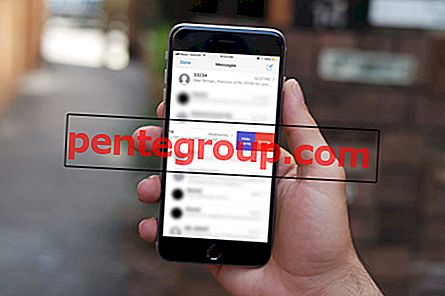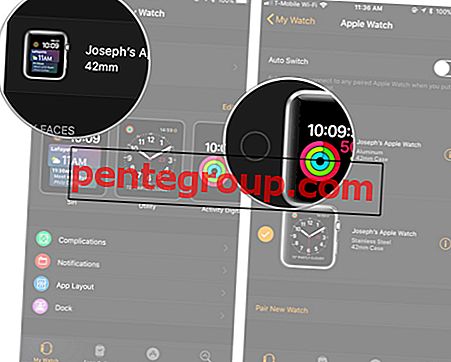Os recursos do Find My iPhone “ Bloqueio de Ativação ”, desenvolvido especificamente para proteger seu dispositivo iOS e o Apple Watch. Uma vez ativado, não permite que mais ninguém use seu dispositivo. É necessário inserir seu ID Apple e senhas para reativar seu dispositivo, apagar conteúdo ou desativar o Find My iPhone. Mas e se você encontrou o iPhone perdido de outra pessoa ou comprou um dispositivo iOS usado em um portal online e descobriu que o Find My iPhone está ativado no dispositivo. Nesses casos, convém saber como ignorar o bloqueio de ativação do iCloud no iOS 13, iOS 12 ou anterior no seu iPhone ou iPad.
Embora o desbloqueio da ativação do iCloud do seu dispositivo iOS seja complexo, você pode passar por isso com a ajuda da ferramenta de bloqueio de ativação do iCloud de bypass de terceiros. Mais após o salto:
Como ignorar o bloqueio de ativação do iCloud no iPhone e iPad executando o iOS 13, 12, 11 ou anterior
Qual iPhone e iPad suportam bloqueio de ativação?
Após centenas de relatos de roubo de iPhone, a Apple introduziu o “Activation Lock” no iOS 7. Portanto, qualquer dispositivo executando o iOS 7 ou posterior suporta esse recurso de prevenção de roubo. Por exemplo, você pode ignorar ou desbloquear o bloqueio de ativação do iCloud do iPhone 4, iPhone 4s, iPhone 5, iPhone 5s, iPhone 5c, iPhone 6/6 Plus, iPhone 6s / 6s Plus, iPhone SE, iPhone 7/7 Plus, iPhone 8/8 Plus e iPhone X, juntamente com praticamente qualquer iPad.
Você pode remover o iCloud Lock fazendo jailbreak?
Algumas fontes afirmam que o bloqueio do iCloud pode ser removido com o jailbreak. No entanto, é completamente falso, e você não deve dar ouvidos a essas alegações. Na melhor das hipóteses, o jailbreak permite ajustar algumas funcionalidades do seu dispositivo ou personalizá-lo. A propósito, hoje não é mais tão relevante quanto antes.
Você tem duas opções quando encontra um iPhone ou iPad com o bloqueio de ativação ativado:
Se você encontrar qualquer dispositivo iOS com o iCloud Lock ativado, você tem duas opções:
Ignorar bloqueio de ativação: se você ignorar o bloqueio do iCloud de qualquer iPhone ou iPad, poderá acessar apenas determinados recursos do dispositivo. Isso pode ajudá-lo a acessar algumas informações pessoais do proprietário do iPhone, para que você possa entrar em contato com ele para devolver o dispositivo.
Remova o bloqueio do iCloud: mas se você acabar comprando um dispositivo iOS com o bloqueio do iCloud ativado e não puder entrar em contato com o vendedor do dispositivo, terá a opção de remover o bloqueio de ativação do dispositivo. Isso exigirá que você espere alguns dias e também gaste algum dinheiro.
Como usar a ferramenta Ignorar bloqueio de ativação do iCloud
Exoneração de responsabilidade: Há muito feedback negativo sobre OfficialiPhoneUnlock.co.uk. E levamos isso muito a sério. Por isso, conversamos com o provedor de serviços e eles alegaram que seu serviço é 100% genuíno. O marketing negativo é feito por seus concorrentes. Por isso, investigamos mais a questão e a consideramos genuína. No entanto, solicitamos que você prossiga por seu próprio risco. Nós da iGeeksBlog não somos responsáveis de forma alguma.
Embora existam vários sites que pretendem desbloquear com êxito o Bloqueio de Ativação do iPhone ou iPad, existem dois sites DoctorUnlock.net e AppleiPhoneUnlock que possuem um registro bastante confiável. Além disso, eles não demoram muito tempo para fazer o trabalho.
Quando se trata de remover o Activation Lock de um dispositivo iOS, você não deve confiar em todos. Além disso, certifique-se de não ser preso por golpistas que tentam atrair pessoas com muitos brindes.
Por que recomendamos esses dois sites? Sugerimos esses dois sites com base apenas no histórico e no feedback dos clientes. Se encontrarmos outros sites fazendo um trabalho confiável, também os recomendamos.
Remover desbloqueio de ativação usando o AppleiPhoneUnlock no iPhone e iPadO AppleiPhoneUnlock leva de 1 a 3 dias e cobra £ 19, 99 ( cerca de US $ 27) para desbloquear dispositivos iOS.
Passo 1. Primeiro, visite AppleiPhoneUnlock.uk. Passo 2. Em seguida, clique em " iCloud Unlock " no menu da barra lateral. Etapa 3. Em seguida, digite o modelo do iPhone, o número IMEI do iPhone que você deseja desbloquear na conta do iCloud. Se você não souber como obtê-lo, digite * # 06 # para obter o número IMEI. Passo 4. Em seguida, digite o modelo do iPhone, o número IMEI do iPhone que você deseja desbloquear na conta do iCloud. Se você não souber como obtê-lo, digite * # 06 # para obter o número IMEI.
Caso o iPhone esteja bloqueado e você não consiga usar o discador, toque no "i" na tela do dispositivo para obter o número IMEI. (Se nada funcionar, ejete a bandeja do sim no seu iPhone. O IMEI será impresso na bandeja do sim - tenha cuidado, pois algumas vezes as bandejas do sim são trocadas.)
Etapa 5. Agora, efetue o pagamento e aguarde de 1 a 3 dias para desbloquear sua conta do iCloud. Para mais informações, visite AppleiPhoneUnlock.uk.
Remova o bloqueio de ativação do iCloud no iPhone usando DoctorUnlock.net
DoctorUnlock.net é considerado um dos serviços mais confiáveis que desbloqueiam o bloqueio de ativação do iCloud. Ele cobra £ 39, 99 (aproximadamente $ 50 USD) por desbloqueio. Você terá que esperar até três dias para remover o bloqueio.
Passo 1. Acesse o site DoctorUnlock.net, selecione o modelo do seu dispositivo e forneça o número IMEI. Existem três maneiras de obter o código IMEI.- Para obter o código IMEI, digite * # 06 #
- No iPhone 5 ou mais recente, o IMEI é impresso na parte traseira do dispositivo.
- Se o seu dispositivo não estiver ativado, você verá o botão "i" na tela, toque nele. Agora, você deve ver o código IMEI.
Ignorar a ativação do iCloud sem ferramenta de remoção de bloqueio
Se você não quiser usar a ferramenta de desvio, existe uma maneira de remover o bloqueio de ativação do iCloud. No entanto, o truque não é tão confiável, pois pode não funcionar de maneira consistente.
Passo 1. Primeiro, você precisa reiniciar o iPhone no qual deseja ignorar o Bloqueio de Ativação. Passo 2. Em seguida, inicie o processo de configuração e, em seguida, você deverá selecionar seu país e idioma. Etapa 3. Na tela "Escolha uma rede Wi-Fi", você precisa tocar no botão "i" ao lado da rede Wi-Fi à qual deseja se conectar. Passo 4. Em seguida, você deve rolar para baixo até “DNS”. Em seguida, digite um dos seguintes.- EUA / América do Norte: 154.51.7
- Europa: 155.28.90
- Ásia: 155.220.58
- No resto do mundo: 109.17.60
Agora, você deve ver "iCloudDNSBypass.net" na parte superior. Role e toque no menu para acessar aplicativos e vários recursos. Escolha o aplicativo que você acha que pode fornecer as informações corretas sobre o proprietário do iPhone.
Por exemplo, você pode abrir o FaceTime e procurar o endereço de e-mail que o ajudaria a descobrir as informações do usuário.
RELACIONADO: Como desbloquear uma conta do iCloud do seu iPhone / iPad
Confira abaixo os vídeos para ignorar o bloqueio de ativação no iPhone / iPad
Fonte: EverythingApplePro
Até agora, nos concentramos em remover ou ignorar o bloqueio de ativação no iPhone e iPad. Agora, gostaríamos de falar sobre outros aspectos cruciais, dos quais você precisa se lembrar antes de comprar ou vender seu dispositivo iOS.
Verifique o bloqueio de ativação antes de comprar o iPhone de outra pessoa
Rotunda 50% dos dispositivos iOS são vendidos legalmente com o Activation Lock ativado. Em alguns casos, o vendedor não remove o bloqueio do iCloud intencionalmente para pedir mais dinheiro posteriormente e, em outros casos, acontece acidentalmente. Para evitar ficar preso, verifique se o dispositivo está bloqueado ou não antes de comprá-lo.
Antes de comprar um iPhone, iPad, iPod touch ou Apple Watch de um revendedor autorizado Apple, verifique se o dispositivo foi apagado e não está vinculado à conta do proprietário anterior. Além disso, você precisa perguntar ao vendedor se ele removeu ou não o Bloqueio de Ativação.
Ligue o dispositivo. Se a tela de bloqueio de senha ou a tela inicial aparecer, significa que não foi apagada. Em seguida, peça ao vendedor para apagar completamente o dispositivo. Configurações → Geral → Redefinir → Apagar todo o conteúdo e configurações. Se você for solicitado para obter o ID e a senha Apple do proprietário anterior, isso significa que o dispositivo ainda está associado à conta deles.
Caso o proprietário anterior não esteja presente, peça que ele remova o dispositivo da conta fazendo login no icloud.com. Quando você for solicitado a “Configurar o iPhone / iPad” na primeira vez em que o ligar, isso significa que o Bloqueio de Ativação está desativado.
Verifique o status do iPhone ou iPad antes de comprar
Outra coisa importante que você deve ter em mente antes de comprar um iPhone de um vendedor desconhecido é garantir que o dispositivo não seja roubado. Antes, a Apple permitia visualizar o status de qualquer dispositivo iOS usando a ferramenta Bloqueio de Ativação. Mas agora ele removeu a opção após alguns relatos de que hackers chineses estavam tirando vantagem indevida disso. No entanto, você ainda pode verificar o status de qualquer dispositivo.
Acesse o site stolenphonechecker.org e insira o IMEI do dispositivo que você deseja comprar. A ferramenta irá comparar o IMEI com vários bancos de dados de origem e fornecer um resultado rápido. O número IMEI geralmente é impresso na parte traseira dos dispositivos. Mas se não estiver impresso lá, você pode verificá-lo no aplicativo Configurações.
Se você ainda está lendo este post, acho que conhece a dor quando alguém encontra seu iPhone com o bloqueio do iCloud ativado. Portanto, seria melhor se você desbloquear o bloqueio do iCloud antes de vendê-lo.
Coisas importantes que você precisa fazer antes de vender ou doar seu iPhone, iPad ou iPod touch
Há certas coisas que você precisa fazer antes de vender ou doar seu dispositivo. Em primeiro lugar, você deve remover suas informações pessoais. Certifique-se de não excluir manualmente seus contatos, calendários, lembretes, documentos, fotos e outras informações do iCloud se estiver conectado ao iCloud no seu dispositivo. Ele eliminará seu conteúdo dos servidores iCloud e de qualquer um dos seus dispositivos conectados ao iCloud.
Se você emparelhou seu Apple Watch com o iPhone, desemparelhe-o.
Fazer backup Certifique-se de fazer backup do seu dispositivo. Conecte seu dispositivo ao computador e abra o iTunes. Em seguida, selecione seu dispositivo no menu superior esquerdo. Em seguida, clique em Fazer backup agora.
Sair do iCloud e da iTunes & App Store No dispositivo executando o iOS 10.3 ou posterior, toque em Configurações → [seu nome]. Em seguida, você precisa rolar para baixo e tocar em Sair. Em seguida, você deve digitar sua senha de ID Apple e depois toque em Desligar.
Se o seu dispositivo estiver executando o iOS 10.2 ou anterior, toque em Configurações → iCloud → Sair. Em seguida, você deve tocar em Sair novamente e, em seguida, toque em Excluir do meu [dispositivo] e digite sua senha de ID Apple.
Em seguida, você precisa tocar em Configurações → iTunes & App Store → Apple ID → Sair.
Apagar todo o conteúdo e configurações Em seguida, vá para Configurações e toque em Geral → Redefinir → Apagar todo o conteúdo e configurações. Se você ativou o Find My iPhone, pode ser solicitado que você digite seu ID e senha da Apple.
Se solicitado a digitar a senha do dispositivo ou a senha de restrição, faça-o. Depois toque em Apagar [dispositivo].
E se você não tiver mais seu iPhone, iPad ou iPod touch?
Assim como você não seguiu as etapas acima antes de vender ou doar seu dispositivo iOS.
Diga ao novo proprietário para apagar todo o conteúdo e configurações. Aplicativo Configurações → Geral → Redefinir → Apagar conteúdo e configurações.
Caso esteja usando o iCloud e o Find My iPhone no dispositivo, acesse icloud.com. Em seguida, entre usando seu Apple ID e senhas. Em seguida, clique em Localizar meu iPhone → Todos os dispositivos → selecione o dispositivo e clique em Apagar. Depois de apagar o dispositivo, clique em Remover da conta.
Nota: Caso você não consiga seguir uma das etapas acima, altere sua senha do ID da Apple. Embora não remova suas informações pessoais armazenadas em seu dispositivo antigo, ele impede o novo proprietário de remover suas informações do iCloud.
Caso esteja usando o Apple Pay, você tem a opção de remover seus cartões de crédito ou débito no iCloud.com.
Vá para Configurações para verificar quais dispositivos estão usando o Apple Pay. Em seguida, clique no dispositivo ao lado de Apple Pay → clique em Remover.
E se você se encontrar em uma situação em que esqueceu as senhas de ID da Apple? Você irá imediatamente remover o Activation Lock do seu dispositivo iOS? Não.
O que você precisa fazer se esquecer seu ID ou senha da Apple:
A Apple pode ajudá-lo a encontrar seu ID Apple, caso você o esqueça. Você tem a opção de redefinir sua senha no dispositivo ou na página da sua conta Apple ID.
Uma das maneiras simples de nunca esquecer o Apple ID é usar gerenciadores de senhas. Compilamos uma longa lista dos melhores aplicativos de gerenciamento de senhas para iOS.
Embrulhar
Felizmente, você poderá ignorar o bloqueio de ativação do seu dispositivo usando as soluções mencionadas acima. Eu recomendo que você primeiro desbloqueie o bloqueio de ativação sozinho. Caso não funcione, use “DoctorUnlock.net” ou “AppleiPhoneUnlock”, pois ambos são muito confiáveis e fáceis de usar. Além disso, eles não cobram muito e removem com sucesso o bloqueio de ativação dentro de 1-3 dias úteis.
Além disso, siga as formas mencionadas acima para gerenciar suas senhas de ID Apple ou use o Find My iPhone de maneira inteligente para que você nunca caia na bagunça.
Tem alguma pergunta? Deixe-nos saber isso nos comentários abaixo.
Você pode conferir: Como recuperar os contatos desaparecidos do iPhone, como recuperar os contatos perdidos do iCloud e como corrigir o problema de funcionamento do Bluetooth no iPhone e iPad.
Para acessar facilmente mais postagens úteis, faça o download do nosso aplicativo e fique conectado conosco via Facebook, Twitter e Instagram.